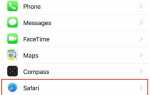Одна из (многих) хороших сторон телефона или планшета Android — возможность настроить его с помощью пользовательских ПЗУ или программ запуска. Однако, если вы не уверены в том, что делаете во время установки другого ПЗУ, или если вы переходите с одного на другое через день, знание того, что вы можете восстановить всю систему до определенного момента времени, очень удобно.
По сути, это так называемое резервное копирование Nandroid может сэкономить вам массу хлопот в случае, если вы сделаете софт-кирпич для своего устройства. Всего за несколько кликов вся ваша система восстанавливается, и ваше устройство снова полностью функционирует, как будто ничего не произошло. В этом кратком руководстве я расскажу вам о простых шагах, чтобы вы могли сделать резервную копию самостоятельно, чтобы быть в безопасности. Я также покажу вам, как вы можете перенести свою резервную копию на свой компьютер, чтобы вам не нужно было хранить ее на своем устройстве для экономии места.
Как сделать резервную копию Nandroid
1. Предпосылки
Чтобы иметь возможность сделать резервную копию Nandroid, ваше устройство Android должно быть рутовано и иметь специальный инструмент восстановления. Если ваше устройство не рутировано, не беспокойтесь и ознакомьтесь с нашими инструкциями по рутированию.
2. Зайди в рекавери
Чтобы попасть в рекавери, сначала нужно загрузить устройство в загрузчик. На многих устройствах это можно сделать, включив его, удерживая кнопку уменьшения громкости и кнопку питания. Однако, поскольку это зависит от того, какое у вас устройство, вот полный список со всеми различными способами загрузки в загрузчик.
Как только вам это удалось, просто перейдите с помощью кнопок регулировки громкости в «Режим восстановления» и выберите эту опцию. Теперь ваше устройство перезагрузится в ваше пользовательское восстановление.
3. Сделайте резервную копию nandroid
После того, как вы окажетесь внутри восстановления, это будет просто, независимо от того, используете ли вы ClockWorkMod или TWRP в качестве восстановления. Вот два разных, но похожих пути отсюда:
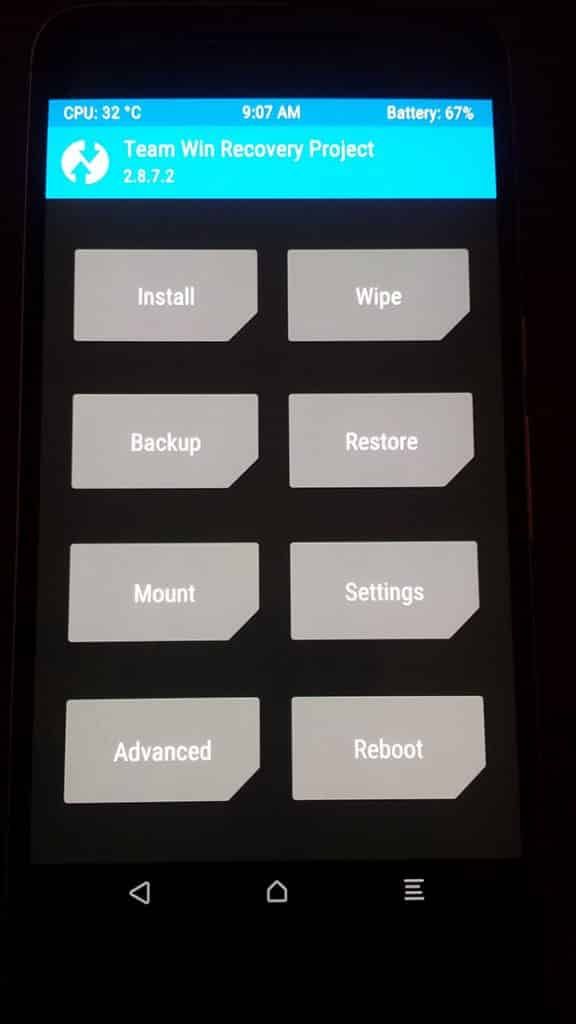
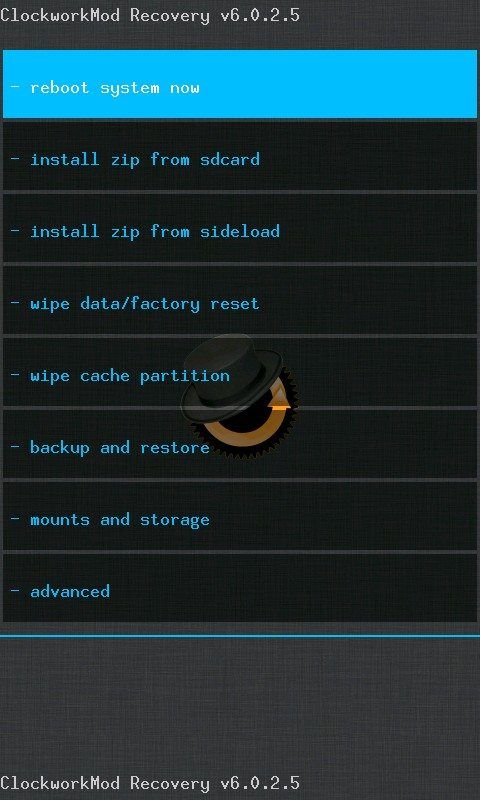
TWRP:
- Перейти в «Резервное копирование»
- Выберите разделы, которые вы хотите создать резервную копию. Если вы не уверены, что выбрать, просто оставьте выбор по умолчанию.
- Сделайте резервную копию, проведя вправо внизу.
- Теперь ваше устройство должно выполнить процесс резервного копирования, и после этого вы можете перезагрузить устройство.
CWM:
- Перейти к «Резервное копирование и восстановление»
- Выберите «Резервное копирование»
- Ваше устройство должно выполнить резервное копирование сейчас
- После успешного завершения выберите «Вернуться назад» и выберите «Перезагрузить систему сейчас», чтобы перезагрузить устройство.
4. Перенесите Nandroid Backup на компьютер
Теперь, в зависимости от того, сколько приложений и файлов вы установили, ваша резервная копия может занять довольно много места. Чтобы избежать этого, вы можете перенести всю резервную копию Nandroid на свой компьютер и удалить ее на своем устройстве. Если вам когда-нибудь понадобится восстановить ваше устройство, вам нужно только вернуть его обратно.
TWRP:
Подключите ваше устройство к компьютеру и перейдите в папку TWRP на вашем устройстве. Там можно найти папку с вашей резервной копией. Если на вашем устройстве их несколько, они будут разделены, так что вы сможете выбрать только нужную вам папку. После того, как вы успешно скопировали папку, вы можете удалить ее на своем устройстве.
CWM:
Подход такой же, как и выше. Расположение резервных копий CWM обычно находится в / data / media / clockworkmod / backups. Это означает, что папка данных находится в корневой папке, а не в папке SDCard. Люди сообщают, что они не смогли «увидеть» файлы резервных копий и, следовательно, не смогли их скопировать. Один из подходов состоит в том, чтобы использовать ваше любимое приложение для просмотра файлов Android и скопировать папку резервной копии в другую, например в папку камеры «DCIM». Теперь проверьте эту папку на своем компьютере, чтобы увидеть, видна ли резервная копия.
5. Восстановите ваше устройство, используя резервную копию Nandroid
Это тоже легко. Просто загрузитесь в recovery, выберите «Backup» или «Backup and restore» в CWM и выберите опцию восстановления. Теперь вы можете выбрать резервную копию, которую хотите использовать, и восстановить ваше устройство. После этого перезагрузите устройство, и все готово!
Я надеюсь, что эти шаги помогут вам сделать резервную копию Nandroid. Если у вас есть какие-либо вопросы, дайте мне знать в комментариях!
Вас интересуют другие руководства по Android?
Взгляните на нашу базу знаний Android.